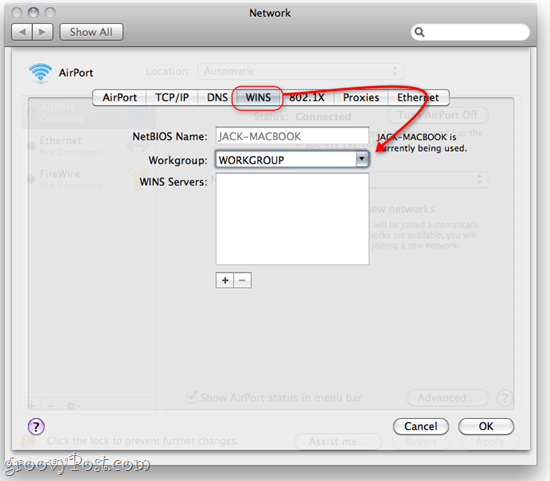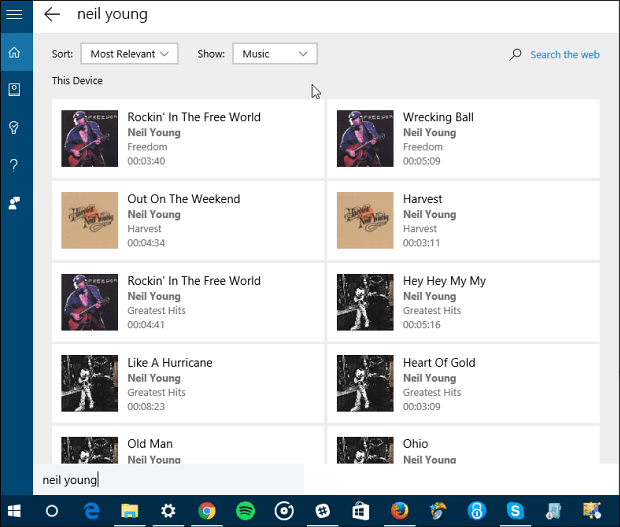Fájlok és mappák megosztása az OS X és a Windows 7 között
Microsoft Termelékenység Vindovs 7 Alma Mac Apple Os X Hálózat / / March 17, 2020
 A háztartásomban a Mac és a PC él harmónia. Az OS X beépített SMB-megosztásának köszönhetően a fájlok és mappák megosztása a Windows és az OS X között nem szinte olyan kihívást jelent, mint a múltban. A Windows 7 PC-jét és a Mac OS X számítógépét olvashatja és megírhatja egymás fájljaival és mappákat az otthoni hálózaton keresztül, rövid időn belül, minimálisan összehúzódva a megfelelő rendszerben preferenciák.
A háztartásomban a Mac és a PC él harmónia. Az OS X beépített SMB-megosztásának köszönhetően a fájlok és mappák megosztása a Windows és az OS X között nem szinte olyan kihívást jelent, mint a múltban. A Windows 7 PC-jét és a Mac OS X számítógépét olvashatja és megírhatja egymás fájljaival és mappákat az otthoni hálózaton keresztül, rövid időn belül, minimálisan összehúzódva a megfelelő rendszerben preferenciák.
Nézzük meg, hogyan csinálom!
Cikktérkép
- Mac OS X fájlok megosztása Windows 7 számítógéppel
- A Windows 7 fájlok és mappák megosztása a Mac OS X rendszerrel
- Munkacsoportok megváltoztatása Windows 7 és OS X rendszerekben
Mac OS X fájlok megosztása Windows 7 számítógéppel
Bizonyos okokból könnyebb csatlakozni az OS X Mac rendszerhez Windows 7 számítógépről, mint valamilyen módon fordítva tenni. Miután beállította a megosztást a Mac számítógépen, a Windows 7 alapvetően úgy kezeli, mint a hálózat bármely más számítógépe.
1. lépés
Az OS X rendszerben lépjen be Rendszerbeállítások és kettyenésmegosztása.
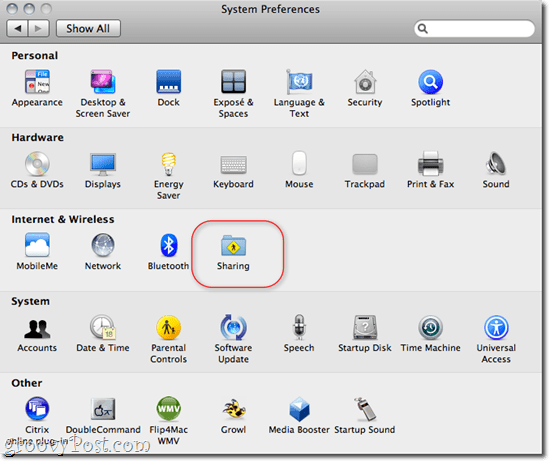
2. lépés
Jelölje be Fájlmegosztás és kettyenésOpciók….
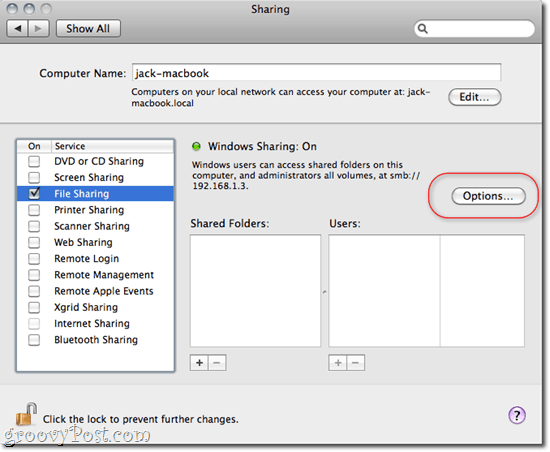
3. lépés
Jelölje be Fájlok és mappák megosztása az SMB használatával (Windows) és kettyenésKész.
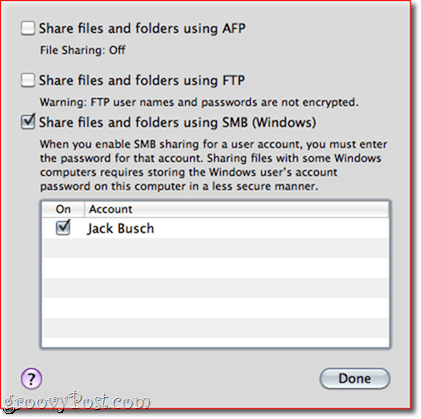
4. lépés
Innentől mappákat adhat hozzá és engedélyeket állíthat be minden felhasználó számára, amint az a megfelelőnek látszik +/- gombok a Mappák és felhasználók alatt.
5. lépés
Windows rendszerben a Mac számítógép megjelenik Hálózat bal oldalon. kettyenés csatlakozni és böngészni. Lehet, hogy be kell írnia egy felhasználónevet és a jelszót - használja az OS X-ben beállított felhasználó bejelentkezési adatait. Ha olyan felhasználóként jelentkezik be, amely rendszergazdai jogosultságokkal rendelkezik, akkor az összes fájl és mappa olvasási / írási hozzáféréssel rendelkezik. Alternatív megoldásként bejelentkezhet egy olyan felhasználóval, amelyet a 4. lépésben állítottak be, és csak azon mappák korlátozott elérése érdekében jelentkezik be, amelyekhez engedélyeket állított be.
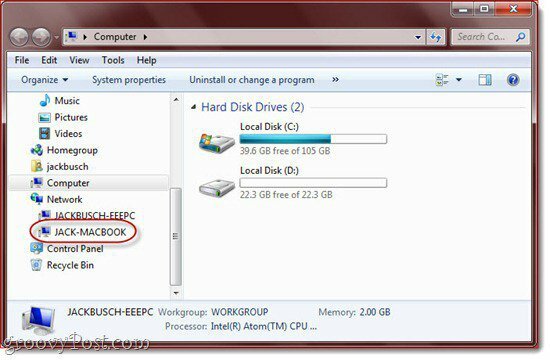
A Windows 7 fájlok és mappák megosztása a Mac OS X rendszerrel
Az OS X csatlakoztatása a hálózatba csatlakoztatott Windows 7 számítógéphez nehézségek között van, az egyszerűtől a kissé kellemetlenig. Akárhogy is, a Windows 7 megosztott mappáinak az OS X-re való feltöltése meglepő.
1. lépés
Windows 7 esetén kettyenés az Rajt > Kezelőpanel > Hálózat és internet > Hálózati és megosztási központ és kettyenés Módosítsa a Speciális megosztási beállításokat bal oldalon.
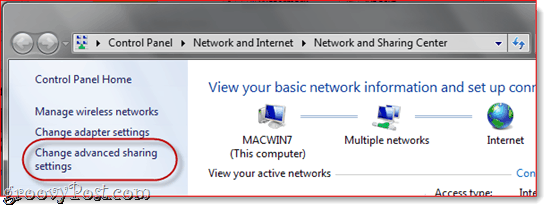
2. lépés
Görgessen le Fájl- és nyomtatómegosztás és válassza ki Kapcsolja be a fájl- és nyomtatómegosztást. A következő részben válassza a lehetőséget Kapcsolja be a megosztást, hogy bárki, aki rendelkezik hálózati hozzáféréssel, olvasson és írjon fájlokat a Nyilvános mappákban (választható - kihagyhatja ezt, ha nem használ nyilvános mappákat).
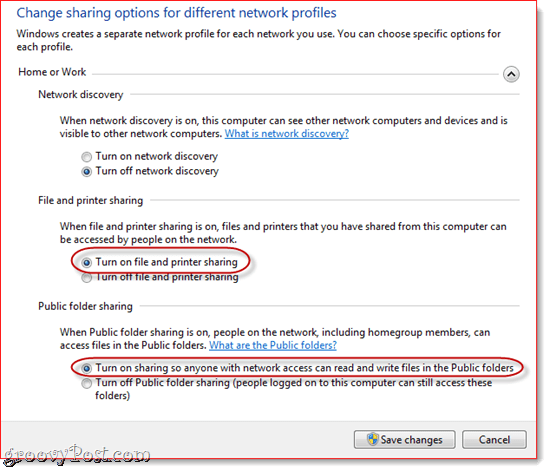
3. lépés
kettyenésVáltoztatások mentése.
4. lépés
Mac OS X esetén indítsa el a Finder alkalmazást. Ha szerencséd van, a Windows 7 számítógép megjelenik az oldalsávban a „Megosztott” alatt. kettyenés a megosztott fájlok és mappák eléréséhez.

Ha nem látja, akkor két lehetséges probléma van. Az első az, hogy egyszerűen nem engedélyezte a megosztott szerverek használatát a Finderben. Ez egy egyszerű javítás. Csak menj a Kereső menü és kettyenéspreferenciák és menj a Oldalsáv fület. Győződjön meg róla Csatlakoztatott szerverek jelentése kockás.
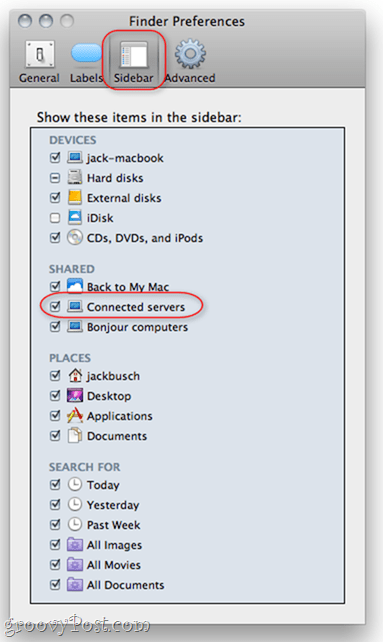
Ha ez nem oldja meg a problémát, manuálisan csatlakozhat a Windows számítógéphez. A Finderben kettyenés az Megy menüt, és válassza a lehetőséget Csatlakozás a szerverhez… A Command - K billentyűt is megnyomhatja.
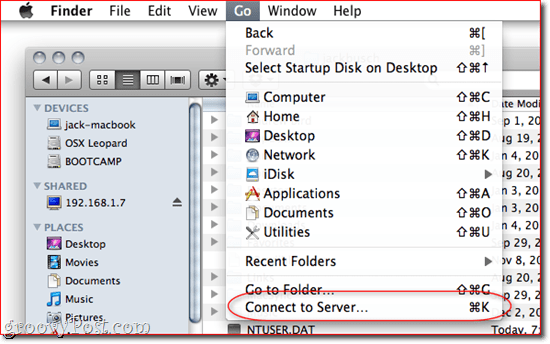
Begépel SMB: //192.168.1.7, vagy bármi is legyen a Windows 7 számítógép helyi IP-címe és kettyenésCsatlakozás. A rendszer felszólíthatja a felhasználónév és a jelszó megadására. Ha igen, írja be a felhasználónevet és a jelszót, amelyet közvetlenül a Windows 7 számítógépre történő bejelentkezéshez használna, mintha közvetlenül azelőtt ült volna.
Most a Windows 7 számítógépnek meg kell jelennie az oldalsávban.
Munkacsoportok megváltoztatása Windows 7 és OS X rendszerekben
Amikor a Windows 7 és az OS X hálózatépítés felé vezető lehetséges akadályokat kipróbálta, észrevettem, hogy néhány felhasználó javasolta, hogy a Mac-ot és a Windows 7 PC-t egyazon munkacsoportba helyezzék. Személy szerint én nem tettem meg ezt a lépést, és ez jól működött. Úgy gondolom, hogy azért van, mert alapértelmezés szerint mind a Windows 7, mind az OS X „munkacsoportot” használ a munkacsoport neveként. De megpróbáltam a Mac munkacsoportját valami másra cserélni, és a fájlmegosztás továbbra is működött. Akárhogy is, problémák esetén megpróbálhatja megváltoztatni a munkacsoport nevét.
A Windows 7 munkacsoportjának megváltoztatásához kettyenésRajt és Jobb klikk Számítógép és válasszon Tulajdonságok. Görgessen le a „Számítógép név, domain és munkacsoport beállításai” szakaszhoz, majd a kettyenés Beállítások megváltoztatása.
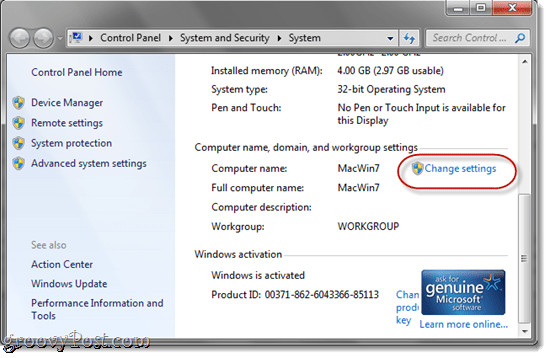
Ban,-ben Számítógép név lapon kettyenés változás.
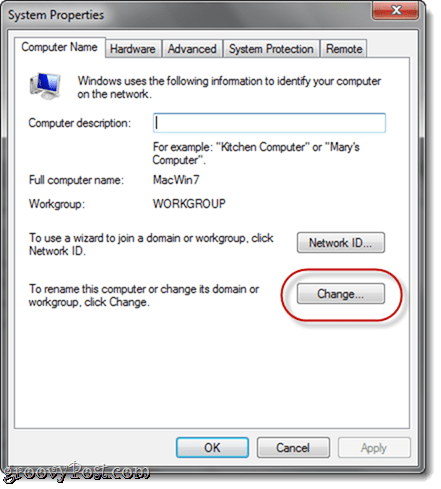
A munkacsoport megváltoztatásához az OS X-ben lépjen be Rendszerbeállítások és kettyenésHálózat. választ bármilyen protokollt használ az Internet eléréséhez (vezeték nélküli vagy ethernet), majd válassza a lehetőséget Fejlett.
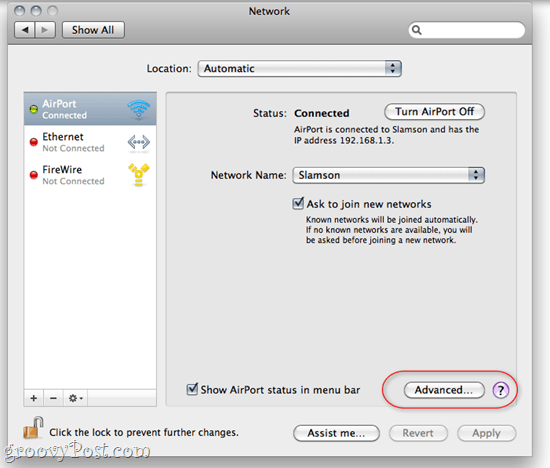
kettyenés az WINS fület. Innentől beírhatja a munkacsoport nevét. kettyenés rendben és ügyeljen rá kettyenés Alkalmaz vissza a hálózati beállításokban.